「アピアランス」パネルの「グロー」コントロール
テキストの前面または背面にグローを作成するには、「テキスト」インスペクタの「アピアランス」パネルで「グロー」コントロールを使用します。「レイヤーの順番」以外の「グロー」パラメータをアニメートできます。
参考: テキストのグローは、ほかの「アピアランス」パラメータに関係なく歪めることができます。詳しくは、オンスクリーンコントロールを使ってグリフを空間的に歪めるを参照してください。
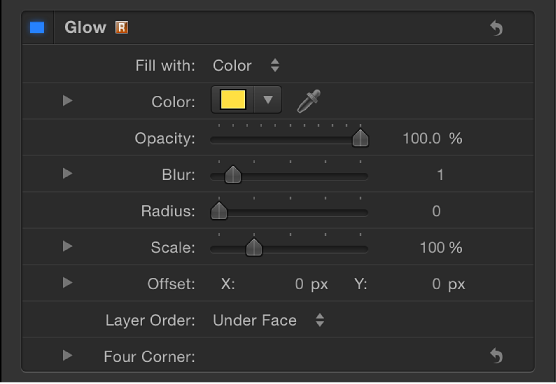
-
グロー:このグループに含まれるグローパラメータの有効/無効を切り替えるためのアクティブ化チェックボックス。このチェックボックスはデフォルトで選択が解除されています。
参考: 「グロー」アクティブ化チェックボックスを選択すると、テキストがラスタライズされます。詳しくは、グループとラスタライズを参照してください。
-
塗りつぶし:グローの塗りつぶしを設定するためのポップアップメニュー。「フェース」および「アウトライン」コントロールと同様に、グローの塗りつぶしを「カラー」、「グラデーション」、または「テクスチャ」に設定できます。
グローの「塗りつぶし」オプション(「カラー」、「グラデーション」、および「テクスチャ」)は、「フェース」のそれぞれのコントロールに相当します。これらのコントロールの使いかたについては、「アピアランス」パネルの「フェース」コントロールを参照してください。
カラー/グラデーション/テクスチャ:グローエフェクトのカラー、グラデーション、またはテクスチャを設定するためのカラーコントロール。開閉用三角ボタンをクリックすると、追加の調整パラメータが表示されます。
不透明度:テキストのグローの不透明度を設定するためのスライダ。
ブラー:テキストのグローの柔らかさを設定するためのスライダ。グローが表示されるよう、「ブラー」には 0 を上回る値を設定します。
半径:グローの円周を設定するためのスライダ。
調整:グローのサイズを設定するためのスライダ。
オフセット:グローの X 位置または Y 位置をオフセットするための値スライダ。
レイヤーの順番:グローをテキストフェースの上に描画するか下に描画するかを指定するためのポップアップメニュー。
-
四隅の角:グロー属性の位置を調整し、グローを歪めるための値スライダ。開閉用三角ボタンをクリックすると、値スライダが表示されます:
左下:テキストのグローを元の位置の左下からオフセットします。
右下:テキストのグローを元の位置の右下からオフセットします。
右上:テキストのグローを元の位置の右上からオフセットします。
左上:テキストのグローを元の位置の左上からオフセットします。
参考: オンスクリーンコントロールを使用して「四隅の角」パラメータを調整することもできます。「テキスト」HUD の「グリフを変形」コントロールを参照してください。